Приложение Webex | Добавление приложения в пространство
 Отправить обратную связь?
Отправить обратную связь? 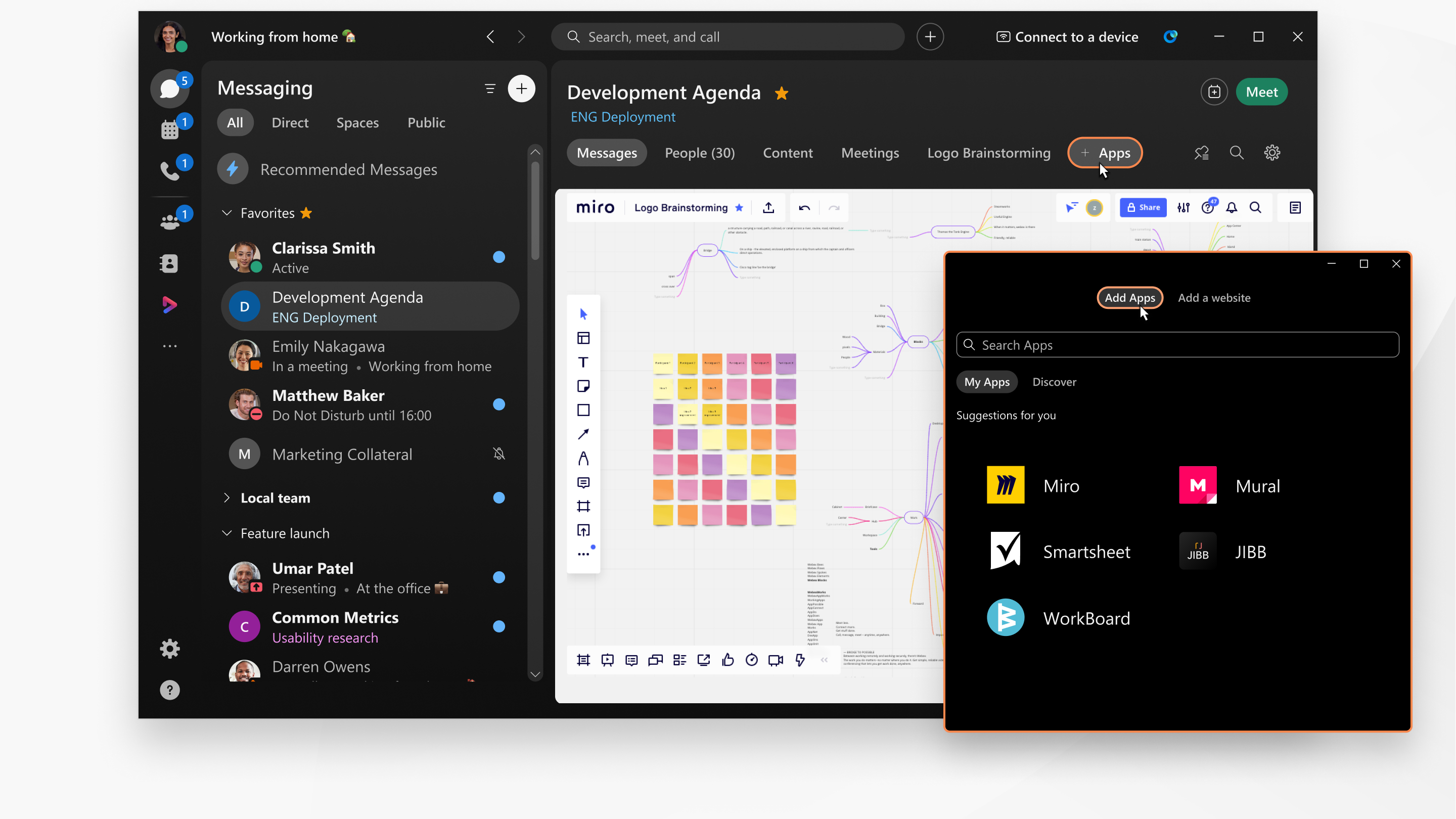
Приложения, утвержденные Cisco, доступны на вкладке +Apps (+Приложения) в верхней части пространства, если ваш администратор не отключил эти возможности для вашей организации. Чтобы узнать больше сведений о том или ином приложении, перейдите в Webex App Hub, выберите приложение и щелкните Learn more (Подробнее).
| 1 |
В разделе Messaging (Обмен сообщениями) выберите пространство, которое нужно добавить в приложение. |
| 2 |
Щелкните +Apps (+Приложения) и выберите приложение из списка. В модерируемых пространствах вкладка +Apps (+Приложения) отображается только у модераторов. Если вы не можете добавить приложение, обратитесь за помощью к модератору пространства. |
| 3 |
Выполните вход в приложение, используя свои учетные данные, или создайте учетную запись. |
| 4 |
После входа в приложение выберите содержимое, которое необходимо добавить на вкладку +Apps (+Приложения). |
| 5 |
В окне щелкните Add to tab (Добавить на вкладку). При добавлении приложения в пространство щелкните правой кнопкой мыши название вкладки, чтобы отобразить меню с дополнительными параметрами. |


